如何从 Mac OS 打印无广告网页
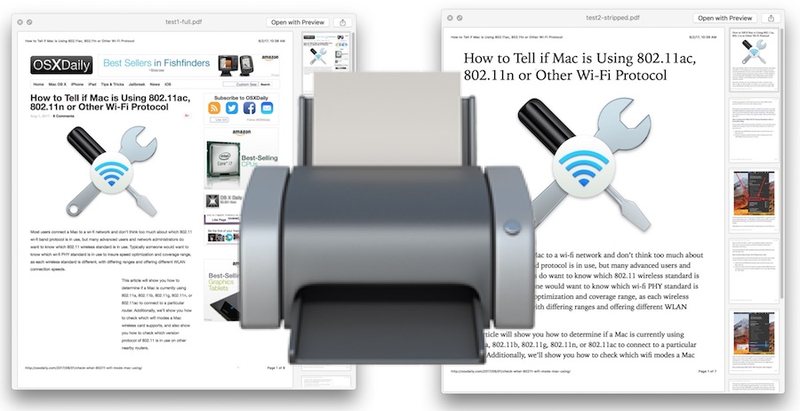
如果您曾从网络上打印过文章,您可能有兴趣了解如何打印精简版和更简化版的文章,以便仅打印文章内容。这在带有 Safari 的 Mac 上很容易,通过使用一个小技巧,您可以打印出专门关注页面内容的网页文章,从而防止您也打印出各种其他页面元素,如广告、徽标、按钮、小部件、民意调查、社交媒体详细信息、疯狂的布局和格式,以及其他特别不值得打印到纸上的信息。最终的结果是一个简化的印刷文章,只关注文章内容和文章图片,没有任何无关的细节或复杂的布局;取而代之的是,您只会打印出一篇带有文本和图像的简洁明了的文章。
这种精简文章打印方法的另一个额外好处是,您还可以节省一些打印机墨水和打印纸,因为不需要或不需要的内容不会随文章一起打印出来。
这种打印简化版网页的方法将在 Mac OS 中使用 Safari Reader 模式,它在 MacOS 或 Mac OS X 以及任何现代版本的 Safari 中的工作方式相同,只要它具有 Reader 支持。
如何在带有 Safari 的 Mac 上打印无广告或其他不需要的内容的网页文章
以下是如何以简化形式打印来自网络的任何文章,只关注文章本身的文本和图像并剥离其他数据:
- 如果您尚未在 Mac 上打开 Safari,然后访问您希望打印其简化版本的网页或文章(如果您愿意,可以自己尝试使用您正在阅读的这篇文章! )
- 点击网页 URL 栏中的阅读器按钮进入阅读器模式(或者,您可以下拉“查看”菜单并选择“显示阅读器”)
- 文章网页将重新绘制为阅读器模式,提供简化的查看和阅读体验
- 现在下拉“文件”菜单并像往常一样选择“打印”以打印文章或网页
- 在“打印”窗口中,根据需要调整任何其他打印设置,可选但建议选择“打印页眉和页脚”,以便打印版本包括原始网页标题和 URL,然后选择“打印”




现在打印的将是文章或网页的简化“阅读器”版本,它从网页中删除与内容文本和内容图像没有直接关系的所有内容。
您还可以使用相同的方法创建简化版本的网页和文章到 从 Mac 打印到 PDF,这将生成一个精简的以内容为中心的网页或文章版本,只是将另存为 PDF 文件。
额外提示:打印前自定义阅读器
与此结合的另一个不错的奖励提示;您可以也更改 Safari 阅读器的外观和字体,使其在打印前更符合您的喜好.
从 Reader 打印文章与默认
这是一个从 Safari 正常打印的网页文章示例,以及从阅读器模式打印的同一篇网页文章(这些只是 PDF 文件的屏幕截图,但您明白了)。
在从 Safari 打印出的典型文章中,您还将打印出其他页面数据,包括布局、徽标、链接、广告、边栏和其他不需要打印出的信息:
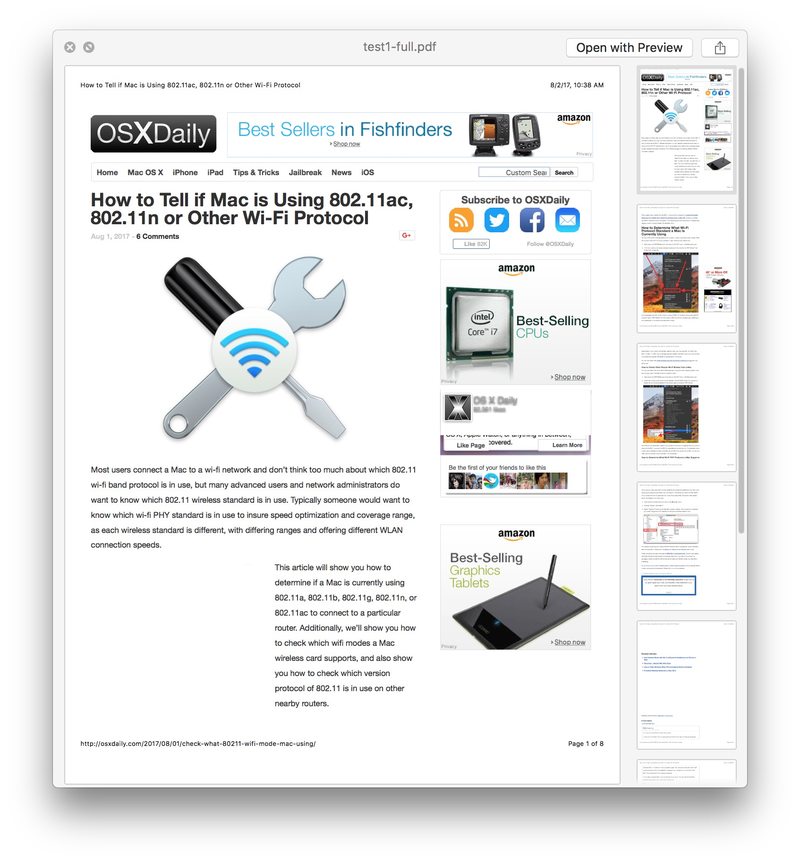
将其与从 Safari 打印出的同一文章的阅读器版本进行比较,在 Safari 中文章被简化为没有布局、徽标、广告、链接、边栏和其他数据的简化版本:
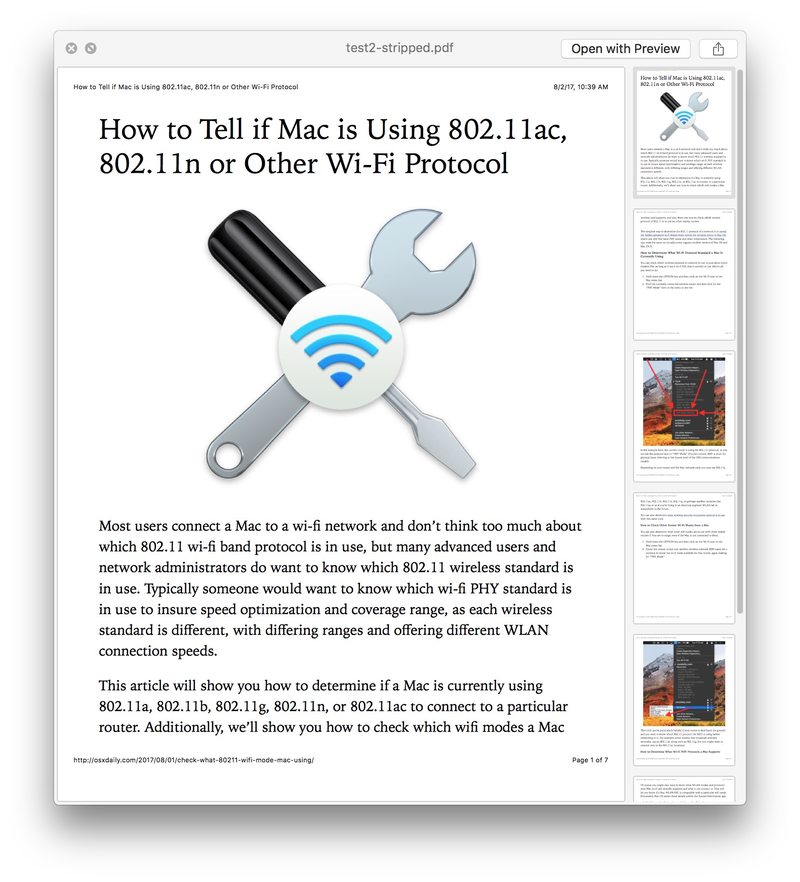
在这种情况下,打印页面的“阅读器”版本最终使用的纸张少了一页,而且它也可能使用更少的墨水,因为打印出的数据更少。
这是一个绝妙的技巧,但请记住,大多数网站都得到广告商的支持,并在网页上运行横幅广告来为其运营提供资金,而阅读器模式会规避这些努力。但是,对于打印文章而言,想要打印网页的简化版本是非常有意义的,特别是因为它会减少墨水和纸张的使用。这使得 Safari 中的阅读器模式特别有助于打印文章和网页,它基本上适用于您在网络上找到的所有具有文章类型内容的网站,无论是新闻、博客、教程和演练指南、食谱、说明,或文章格式的任何其他内容。打印愉快!
